Ajouter des abonnés à des groupes
Les groupes vous aident à organiser des abonnés dans votre liste Mailchimp par intérêt ou préférence commune, afin que vous puissiez envoyer des communications ciblées.

Faites le boulot avec un pro
De la formation aux services marketing complets, notre communauté de partenaires peut vous aider à faire avancer les choses.
Au lieu d'ajouter manuellement vos nouveaux abonnés aux groupes, vous pouvez gagner du temps en modifiant votre formulaire d'inscription pour les affecter automatiquement à un groupe présélectionné. Les groupes présélectionnés sont disponibles uniquement pour le formulaire d'inscription intégré et le mode avancé, car le processus vous oblige à éditer le code HTML et à créer plusieurs versions différentes du même formulaire.
Par exemple, si vous avez des sites différents pour vos clients germanophones, francophones et anglophones, ajoutez une catégorie groupe linguistique à votre liste, avec les noms de groupes Allemand, Français et Anglais. Vous allez modifier le code de votre formulaire afin que les nouveaux abonnés de chaque site soient automatiquement ajoutés au bon groupe linguistique lorsqu'ils s'inscrivent. Plus tard, vous aurez la possibilité de cibler chaque groupe avec le contenu qui leur convient le mieux.
Dans cet article, vous allez apprendre à modifier automatiquement le code HTML de votre formulaire afin qu'il apparaisse automatiquement dans votre audience lors de l'inscription.
Pour commencer, vous devez créer un groupe dans votre audience Mailchimp avec des cases à cocher.
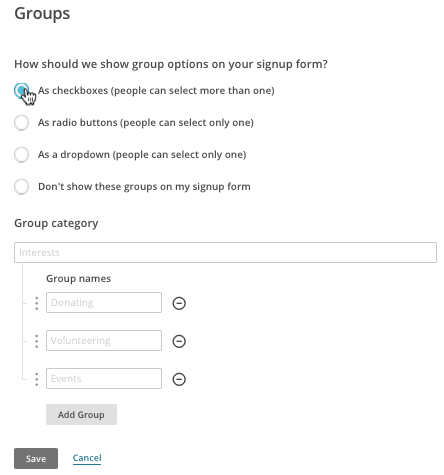
Vous allez maintenant modifier le code de votre formulaire d’inscription intégré pour que les nouveaux abonnés soient automatiquement ajoutés au groupe souhaité.
Ce processus diffère selon que vous souhaitez rendre votre groupe visible ou le cacher aux abonnés.
Après avoir créé votre groupe avec case à cocher, procédez comme suit pour modifier votre code de formulaire.
<ul><li><input type="checkbox" value="8" name="group[01245][8]" id="mce-group[01234]-01234-0" checked><label for="mce-group[16521]-01234-0">English site</label></li>
Répétez ces étapes pour chaque page où votre formulaire d’inscription intégré apparaît, et modifiez le code de groupe au besoin.
Pour commencer, créez un groupe avec case à cocher visible dans votre audience ou affichez un groupe avec case à cocher déjà existant. Une fois le code de votre formulaire modifié, vous pourrez masquer le groupe.
Suivez ces étapes pour modifier le code de votre formulaire afin de valider automatiquement vos choix de groupe.
Pour masquer les groupes sur votre formulaire intégré, recherchez le conteneur \div> avec le code de groupe et ajoutez le code suivant à l'intérieur de la balise d'ouverture \div>.
style="display:none"
Localisez la balise <input> pour le groupe auquel vous souhaitez ajouter des abonnés. Ajoutez le mot checked (coché) juste avant la parenthèse de fermeture afin de forcer le formulaire à cocher la case de votre groupe masqué. Votre code doit ressembler à ceci :
<ul><li><input type="checkbox" value="8" name="group[01245][8]" id="mce-group[01234]-01234-0" checked><label for="mce-group[16521]-01234-0">English site</label></li>
Répétez ces étapes pour chaque page Web où votre formulaire d’inscription intégré apparaît, et modifiez le code au besoin. Ensuite, veillez à masquer le groupe dans Form Builder (Créateur de formulaire) pour éviter qu’il n’apparaisse sur les nouveaux formulaires que vous créez.
Assistance technique

Vous avez une question?
Les utilisateurs payants peuvent se connecter pour accéder à l'assistance par e-mail et chat.
Les groupes vous aident à organiser des abonnés dans votre liste Mailchimp par intérêt ou préférence commune, afin que vous puissiez envoyer des communications ciblées.